
时间:2023-03-01 编辑:笑话
最近有不少的Foxmail用户们,会询问小编怎么设置自动接收邮件频率?今日在这篇文章内小编就为你们带来了。

我们需要先打开Foxmail软件,点击右上角的图标,如图
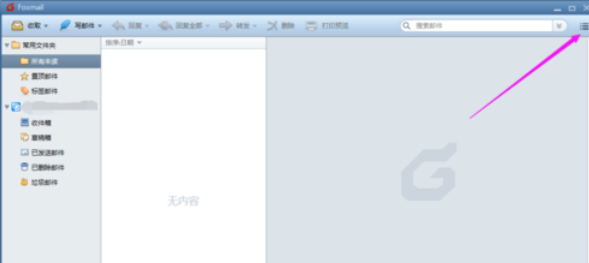
然后我们在快捷菜单中点击设置

首先保证软件开机启动,已经设置新邮件提醒窗口和新邮件提醒声音
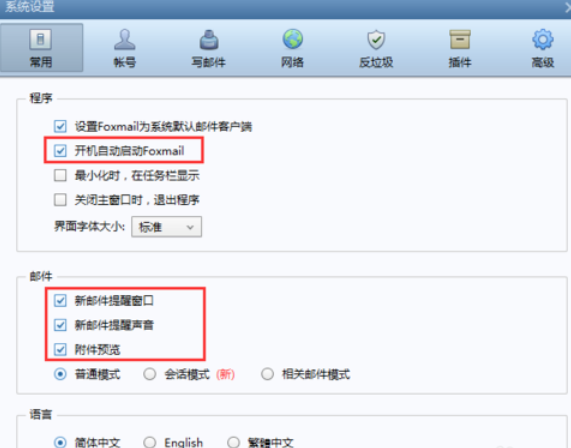
这时点击账号选项卡
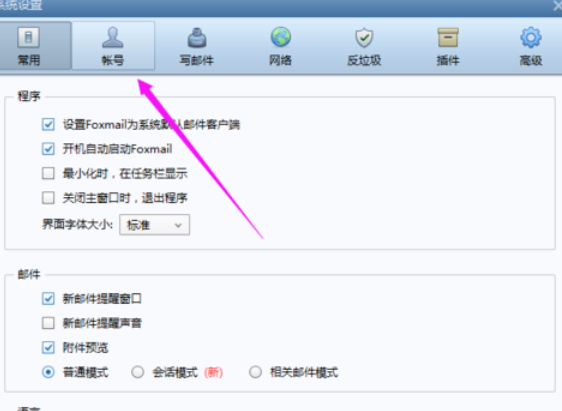
如图,找到设置自动收取时间
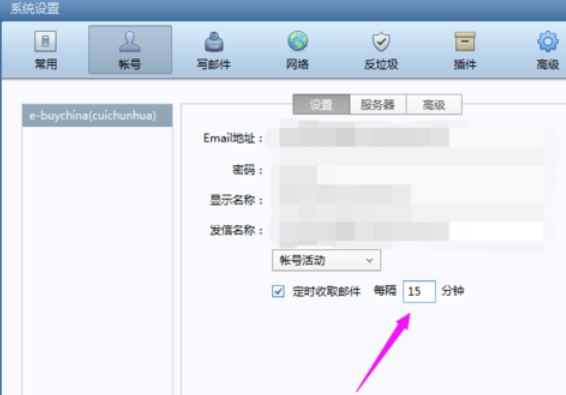
Foxmail相关攻略推荐:
Foxmail怎么设置分类接收_Foxmail设置分类接收方法一览
将自动收取时间设置为1分钟,然后点击确定或应用按钮就可以了

最后我们用其他邮箱给自己Foxmail上绑定的邮箱发送一封测试邮件,应该可以看到Foxmail能很快弹出邮件提示了
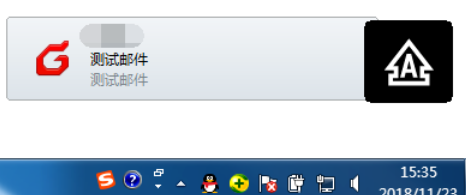
根据上文为你们描述的Foxmail设置自动接收邮件频率的详细流程介绍,你们是不是都学会了呀!